Opgradering er den nemmeste måde at få de nyeste funktioner osv. På dit system - men nogle gange giver det problemer. I tilfælde af Windows operativsystem, kan du stå over for forskellige problemer efter opgradering - som funktionsfejl i funktioner, drivere, apps, forkerte poster i registreringsdatabasen osv. Derfor foreslår jeg altid brugere at foretage en ren installation. Der er dog flere grunde, som brugere måske vil eller skal opgradere. Det er let, og de behøver ikke at installere deres nødvendige software igen. Nå, for nylig kom vi omkring spørgsmålet om ødelagte moderne Windows Store-appgenveje som forhindrer brugere i at åbne Windows Store eller moderne apps.
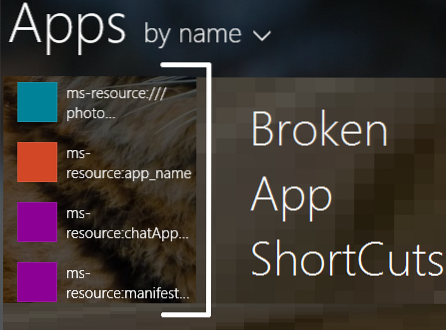
Disse genveje sammen med brudt link brød også appnavne, og som du kan se på billedet ovenfor, er det virkelig svært for begyndere at genkende appnavnet korrekt. Hvis du klikker på disse ødelagte appgenveje, er resultatet her, at du får denne besked:
Der er et problem med den app, du prøver at køre, men den kan ikke repareres af Windows Store

For at løse dette problem kan du oprindeligt prøve at nulstille app-cache eller bruge Windows Apps-fejlfinding . Du kan også prøve at oprette en ny brugerkonto og se, om det løser problemet. Hvis det er tilfældet, skal du fortsætte med den nye brugerkonto ellers udføre følgende for at slippe af med dette problem:
Windows Store-app-genveje er brudt
1. Trykke Windows-nøgle + R, skriv følgende i Løb dialogboks og hit Gå ind nøgle:
C: \ Brugere \
\ AppData \ Local \ Microsoft \ Windows \ Application Genveje
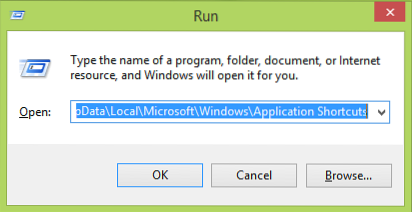
Erstat C: med systemroddrev og
2. I Programgenveje vindue, se efter de apps, der har ødelagte genveje i form af Microsoft.Appnavn streng i deres genvejsmappens navn. Ligesom for Lommeregner app, har vi Microsoft.Windows-beregner del i navnet på en mappe. Dobbeltklik på den app-mappe, som problemet står over for.
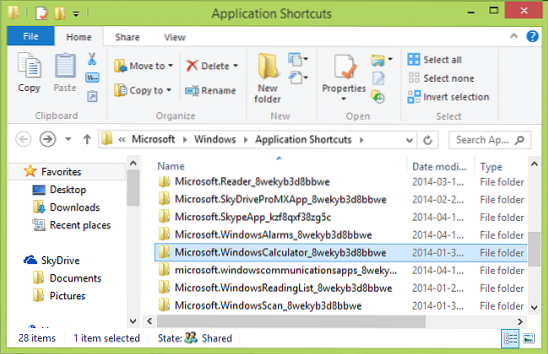
3. Når du har klikket på appens genvejsmappe, der er resultatet fra sidste trin, vil du se en genvej der, som du skal slet.

Til sidst skal du genstarte, og efter genstart af maskinen, skal dit problem være løst.
Håber dette hjælper!
Se dette indlæg, hvis Windows Store ikke åbner.

 Phenquestions
Phenquestions


